目次
概要説明
C#でCSVファイルを読み込んで、リストビューで表示する方法について説明します。
■サンプル画像
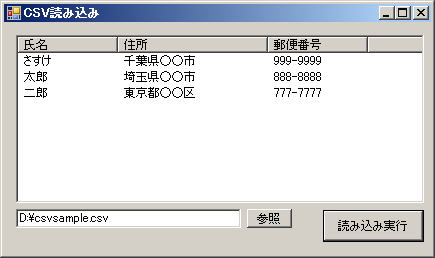
前提構成
GUI、ファイルの構成は以下の通りです。
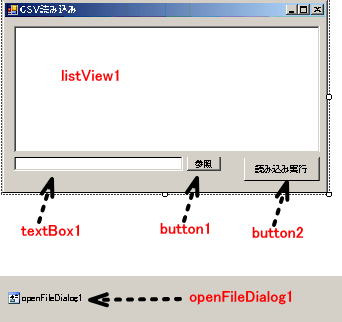
さすけ,千葉県○○市,999-9999 太郎,埼玉県○○市,888-8888 二郎,東京都○○区,777-7777
ソース情報
フォームロード時にリストビューの初期化、及び項目の設定を行っています。 以下がソースです。
private void Form1_Load(object sender, EventArgs e)
{
//リストビュー初期化
listView1.View = View.Details;
listView1.Items.Clear();
listView1.Columns.Clear();
//項目1を追加
ColumnHeader ColumnH1 = new ColumnHeader();
ColumnH1.Text = "氏名"; //項目名
ColumnH1.Width = 100; //横幅
listView1.Columns.Add(ColumnH1); //項目の追加
//項目2を追加
ColumnHeader ColumnH2 = new ColumnHeader();
ColumnH2.Text = "住所";
ColumnH2.Width = 150;
listView1.Columns.Add(ColumnH2);
//項目3を追加
ColumnHeader ColumnH3 = new ColumnHeader();
ColumnH3.Text = "郵便番号";
ColumnH3.Width = 100;
listView1.Columns.Add(ColumnH3);
}
■参照ボタン
参照ボタンが押されたときに、ファイル選択のダイアログを表示して「textBox1」に
反映しています。
以下がソースです。
private void button1_Click(object sender, EventArgs e)
{
DialogResult result = openFileDialog1.ShowDialog();
if (result == DialogResult.OK)
{
// 選択されたファイル名を格納
textBox1.Text = openFileDialog1.FileName;
}
}
■ファイル読み込み実行
ファイル読み込み実行が押されたときに、CSVファイルを1行ずつ読み込み、カンマで文字列の分割を実行し、リストビューに反映しています。
以下がソースです。
private void button2_Click(object sender, EventArgs e)
{
StreamReader srInf = new StreamReader(textBox1.Text,
Encoding.GetEncoding(932));
String filedata;
//1行ずつファイルを読み込む
while ((filedata = srInf.ReadLine()) != null)
{
//カンマで文字列分割
string[] csvdata = filedata.Split(',');
//リストビューの項目に追加
ListViewItem Listdata = new ListViewItem();
Listdata.Text = csvdata[0];
Listdata.SubItems.Add(csvdata[1]);
Listdata.SubItems.Add(csvdata[2]);
listView1.Items.Add(Listdata);
}
//ファイルをクローズ
srInf.Close();
}




